Ori de câte ori doriți să copiați sau să ștergeți un fișier sau un folder, puteți întâlni dintr-o dată o eroare cu un mesaj „Numele fișierelor sursă sunt mai mari decât este acceptat de sistemul de fișiere. Încercați să vă mutați într-o locație care are un nume de cale mai scurt sau încercați să redenumiți numele mai scurte înainte de a încerca această operație“.
S-ar putea să vă întrebați de ce vedeți această eroare. Motivul este că un anumit fișier sau folder este situat adânc într-un set de sub-foldere care au nume lungi. Microsoft nu permite mai mult de 255 de caractere pentru sub-foldere. Acesta este motivul pentru care vă împiedică să mutați fișierul, să îl ștergeți sau chiar să îl redenumiți. Cel mai rău este că nu puteți face nimic cu fișierul / folderul și acesta continuă să vă ocupe memoria sistemului.
Cu toate acestea, din fericire, această eroare poate fi remediată. Să vedem cum.
Soluția 1: Prin redenumirea folderului care conține
Pasul 1: De exemplu, dacă doriți să redenumiți un fișier video aflat în
E drive, este posibil să nu îl puteți redenumi. Când faceți clic dreapta pe el, nu aveți opțiunea de a redenumi fișierul.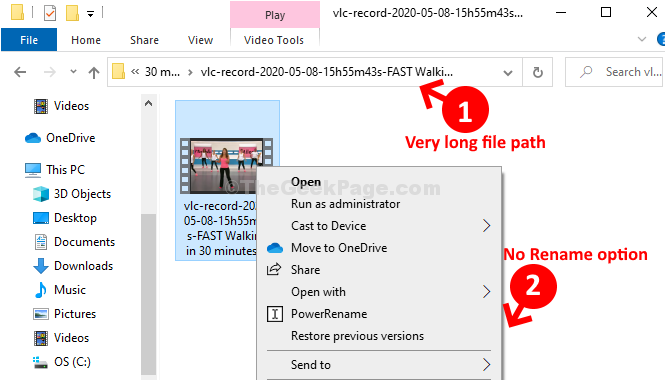
Pasul 2: Motivul pentru care nu poate fi redenumit se datorează faptului că fișierul este situat adânc în interiorul unității și, astfel, calea fișierului depășește prea mult cerința Microsoft de 255 de caractere.
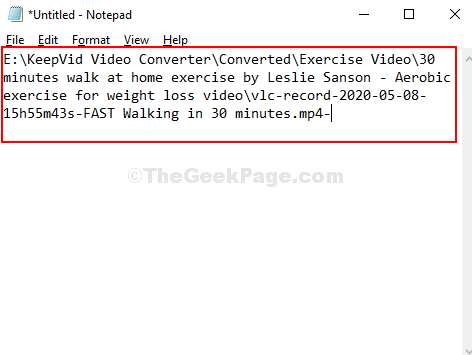
Pasul 3: Cel mai bun lucru de făcut acum ar fi scurtarea numelui folderului, deoarece nu putem redenumi fișierul. Deci, aici am scurtat numele folderului la LS unde se află fișierul. Puteți schimba numele în orice pe baza cerințelor dvs.
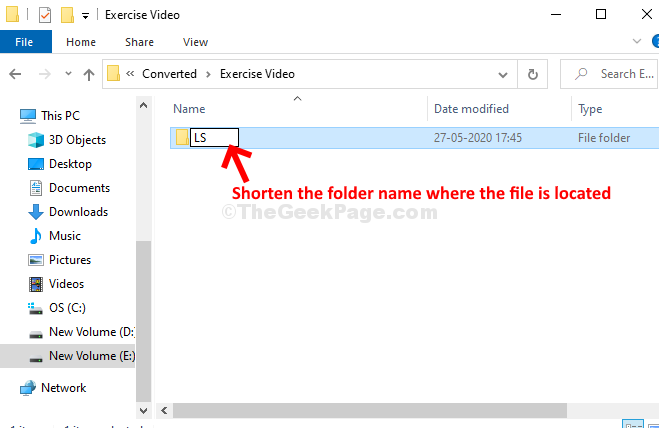
Pasul 4: Acum, când reveniți la fișier și faceți clic dreapta pe el, fișierul Redenumiți iar celelalte opțiuni apar în meniul contextual. Faceți clic pe Redenumiți opțiune pentru a redenumi fișierul.

Asta este. Acum, puteți copia, muta, șterge sau redenumi cu ușurință un fișier sau un folder.
Soluția 2: apăsați Shift + Delete pentru a șterge
Dacă nu puteți șterge, utilizați această metodă.
Dacă faceți clic dreapta și apoi ștergeți, încercați acest lucru. Doar apăsați Shift + Delete pentru a șterge fișierul, astfel încât să nu intre în coșul de gunoi și să fie șters direct.
Soluția 3: utilizați software-ul WinRar
1. Deschis WinRar dacă aveți winrar instalat pe computer
2. Acum, Navigați la fișierul sau folderul cu care vă confruntați cu această eroare.
3. Acum, selectați acel fișier și faceți clic pe Adăuga.
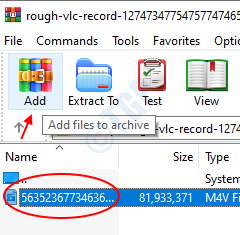
4. Acum, selectați Ștergeți fișierele după arhivare pe ecranul următor.
5. Clic O.K.

6. Acum, ștergeți fișierul arhivat și dacă doriți să ștergeți fișierul anterior.
Dacă doriți să mutați fișierul, copiați și lipiți fișierul într-o altă locație și apoi extrageți-l acolo.

